Win10如何关闭禁用程序兼容助手服务
程序兼容性助手是什么?
程序兼容性助手(Program Compatibility Assistant,简称PCA) 监视由用户安装和运行的程序,并检测已知兼容性问题。若存在已知兼容性问题,Windows会提示用户使用推荐的设置重新安装,用户也可忽略提示继续运行。
程序兼容助手服务有什么作用?
每当微软发布新的Windows操作系统的时候,用户在欣喜若狂之余,最大的烦恼就是常用软件和新系统的兼容性问题。为此微软特意在系统里面增加了一个名为“程序兼容性助手”的功能,这样在用户运行每一款软件的时候,该功能就会对软件的兼容性进行检测。
但是大多数没有兼容性问题的软件,也会提示用户存在兼容性问题。而存在兼容性问题的软件,它却无法给出相应的解决方案,“程序兼容性助手”因而也被称为是一项鸡肋功能。
简单来说,程序兼容性助手并没有什么卵用,反而影响用户体验,不要也罢,下面教大家如何关闭或者说是禁用程序兼容性助手功能。
Win10关闭程序兼容助手服务的两种方法:
方法一:在组策略中直接关闭程序兼容助手服务
1、首先从开始菜单中,打开运行命令操作框(可直接使用Win + R 组合快捷键打开),然后输入执行“gpedit.msc”命令启动组策略编辑器;
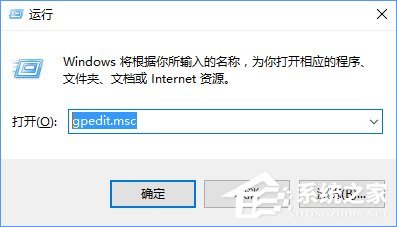
2、接下来在组策略编辑器窗口的左侧列表中,依次点击选择“用户配置→管理模板→Windows组件→应用程序兼容性”,然后在窗口右侧的列表中双击其中的“关闭程序兼容性助理”选项;
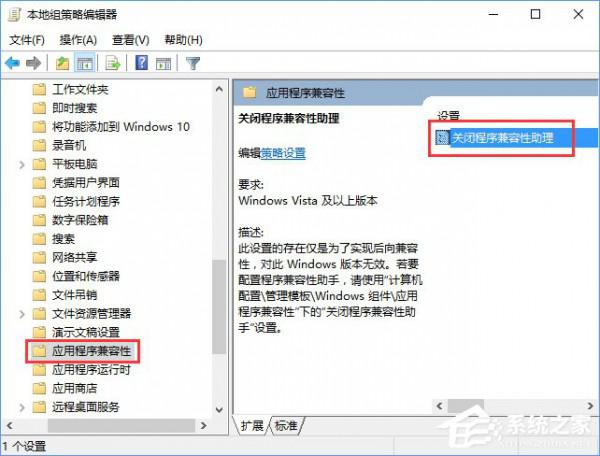
3、最后在弹出的属性窗口中选择“已启动”,然后点击底部“确定”按钮保存操作,这样即可关闭这个讨厌的“程序兼容性助手”功能了。
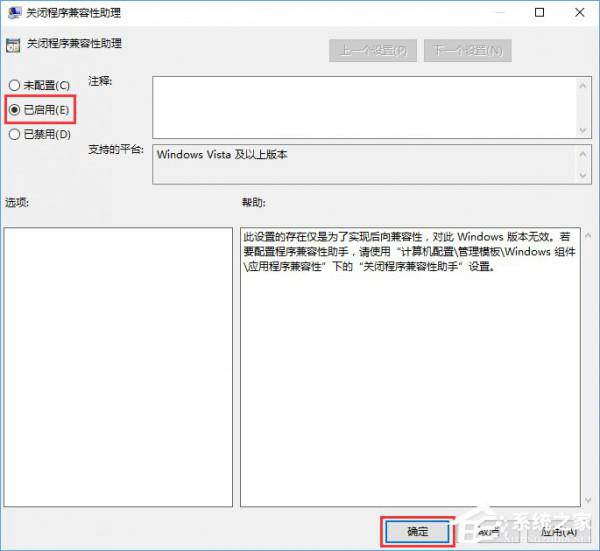
小知识:如果的确是遇到不兼容的软件,可以在软件图标上点击鼠标右键,选择菜单里面的“属性”命令。接着在弹出的属性窗口选择“兼容性”这个标签,选中“兼容模式”中的“以兼容模式运行这个程序”选项,然后选择列表中的“Windows7”这个选项即可。
二、在服务中禁用程序兼容助手服务
1、首先在Win10电脑桌面上找到“此电脑”的图标,在该图标上点击鼠标右键,选择菜单中的“管理”命令,这样就会弹出一个“计算机管理”窗口;

2、接着在左侧列表中找到“服务和应用程序”中的“服务”项,再在右侧窗口中找到“Program Compatibility Assistant Service”这项服务,在该服务名称上点击鼠标右键,选择菜单里面的“属性”命令;
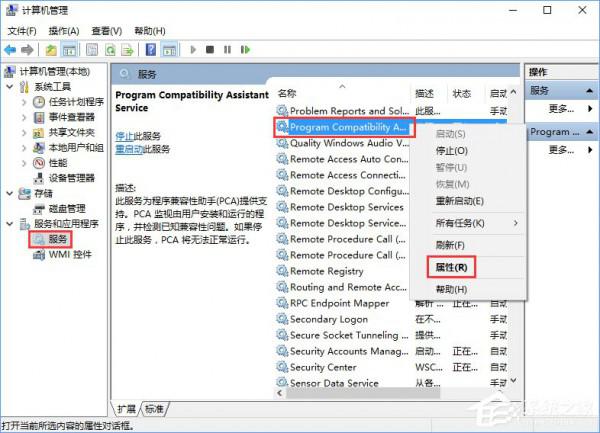
3、然后在弹出的属性对话框中,找到“启动类型”项,接下来在列表中选择“禁用”命令,再在“服务状态”选项中点击“停用”命令即可;
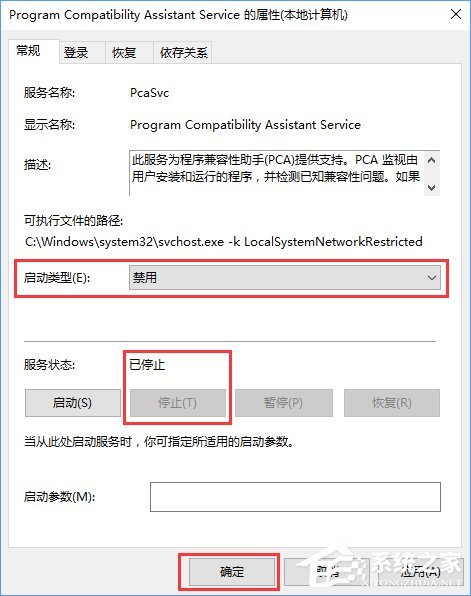
小知识:虽然这项服务并不能直接关闭相关功能,但是由于这项服务是为程序兼容性助手提供支持的,所以在关闭它以后就相当于釜底抽薪。这样程序兼容性助手功能也就不能使用了,从而达到了我们不想使用这项功能的目的。
猜你喜欢
更多-
 win10系统本地组策略编辑器怎么打开?
win10系统本地组策略编辑器怎么打开?win10 2016-07-24
-
 win10无法开机提示"你的电脑未正确启动"怎么办?
win10无法开机提示"你的电脑未正确启动"怎么办?win10 2016-08-19
-
 Win10开机一直显示"正在准备自动修复"无法启动怎么办?
Win10开机一直显示"正在准备自动修复"无法启动怎么办?win10 2016-12-04
-
 win10Microsoft Store下载的文件在哪里
win10Microsoft Store下载的文件在哪里win10 2020-06-18
-
 Win10如何打开系统属性窗口有哪些方法
Win10如何打开系统属性窗口有哪些方法win10 2015-03-20
